Secara default tampilan Ubuntu Xenial 16.04 LTS akan seperti berikut.
 |
| Belajar GNU/Linux Mengenal Lingkungan Desktop Ubuntu Unity |
Setidaknya ada 4 hal penting yang perlu kita ketahui, berikut penjelasannya.
Menu Bar
Pada bagian atas terdapat Menu Bar yang akan menampilkan informasi seputar aplikasi yang sedang dibuka.| Belajar GNU/Linux Mengenal Lingkungan Desktop Ubuntu Unity |
Disini Menu Bar hanya akan menampilkan informasi mengenai aplikasi yang sedang aktif (dibuka) saja. Sedangkan semua daftar aplikasi yang dibuka namun tidak berjalan (minimize) akan di tampilkan di Launcher sebelah kiri.
Shorcut Bar
Pojok kanan atas tersedia shortcut yang bisa kita gunakan untuk mempermudah komputasi kita diantaranya mengatur volume, mengatur multimedia player audio dan video, membaca email, melihat kalender dan masuk ke system setting dan sebagainya . Berikut tampilannya; |
| Belajar GNU/Linux Mengenal Lingkungan Desktop Ubuntu Unity |
Gambar diatas adalah contoh saat kita memainkan file audio menggunakan Rhythmbox, secara default informasinya akan muncul di shorcut tersebut. Beberapa shortcut penting lainnya adalah sebagai berikut;
 |
| Belajar GNU/Linux Mengenal Lingkungan Desktop Ubuntu Unity |
Gambar diatas termasuk item yang terdapat pada shorcut bar, sebagai contoh untuk melihat informasi mengenai komputer, kita bisa memilih Abot This Computer, berikut tampilannya di desktop saya.
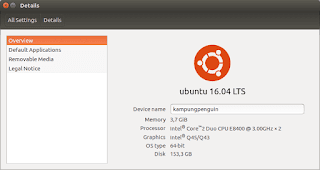 |
| Belajar GNU/Linux Mengenal Lingkungan Desktop Ubuntu Unity |
Dash
Pada bagian pojok kiri atas terdapat icon Ubuntu. |
| Belajar GNU/Linux Mengenal Lingkungan Desktop Ubuntu Unity |
Icon ini merupakan icon dari Menu Dash yang akan sering kita gunakan nantinya. Untuk membuka Dash kita tinggal mengklik icon tersebut atau menekan tombol Windows pada keyboard.
Dash dapat kita gunakan untuk mencari file mulai dari dokumen, folder, audio, video, aplikasi sampai mencari informasi secara online. Inilah yang menjadi ciri khas Unity.
Launcher
Pada bagian kiri terdapat Launcher yang berisi aplikasi default yang terinstall bersama Ubuntu Xenial. |
| Belajar GNU/Linux Mengenal Lingkungan Desktop Ubuntu Unity |
Disini juga nantinya semua aplikasi kita akan di minimize. Fungsinya sama seperti toolbar pada windows.

Belum ada tanggapan untuk "Belajar GNU/Linux Mengenal Lingkungan Desktop Ubuntu Unity"
Posting Komentar
Semua komentar yang masuk saya moderasi, hal ini untuk menghindari spam dan informasi yang tidak berkaitan dengan topik pembahasan.
Silahkan berkomentar dengan bijak.